佳能打印机任务如何查找与佳能打印机任务删除
2023-01-05 16:34:18
来源:原创
编辑:管理员
随着打印机的普及,打印机的使用率也提高了不少,在日常使用打印机时,容易遇到重复打印文件、多添加了打印任务等情况。打出来又不需要造成了纸张耗材浪费,以佳能打印机为例,下面,打印机卫士就给大家带来佳能打印机任务查找与删除的方法。
如何查看佳能打印机任务
步骤一:Win11系统下,键盘同时按下【Win】+【R】键,打开【运行】,在输入框中输入“printmanagement.msc”,或在Win11系统底下的搜索框中输入“打印管理”。
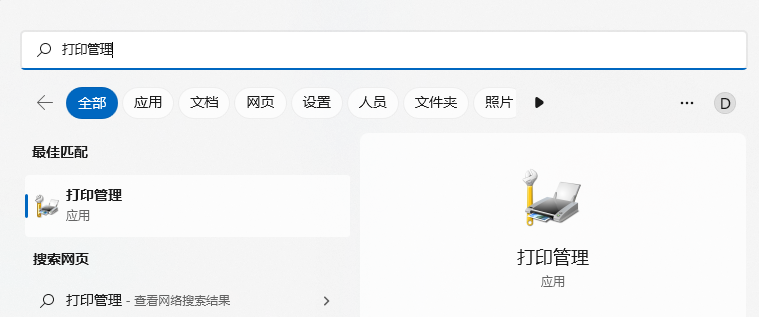
步骤二:打开【打印管理】后,点击【自定义筛选器】,找到【打印机包含作业】即可查看当前打印机正在进行的所有任务。

如何删除佳能打印机任务
步骤一:Win11系统下,打开【控制面板】,在【硬件和声音】下点击【查看设备和打印机】;
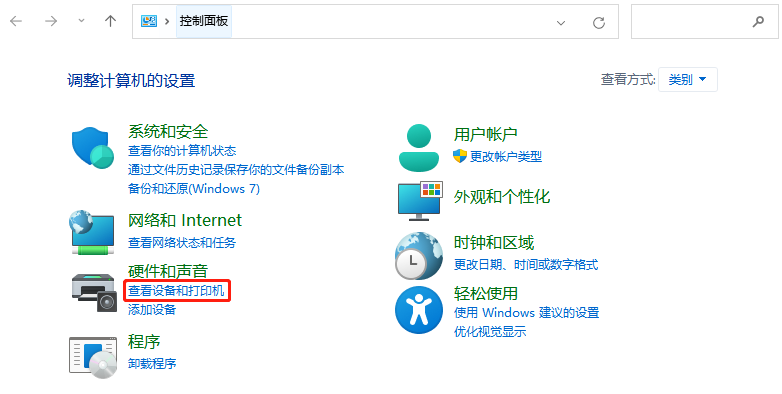
步骤二:进入【设备和打印机】,选中运作中的佳能打印机点击右键,点击【查看现在正在打印什么】,找到需要取消的文件,右键点击文件【文档名】,右键点击【取消】。
如果不确定自己的佳能打印机连接状态,不想一步步查找系统中的打印机,也可以通过打印机卫士检测修复。
步骤一:打印机卫士官网下载打印机卫士或直接下载打印机卫士;

打印机卫士(官方版)
智能修复打印机问题,自动安装打印机驱动
 好评率97%
好评率97%
 下载次数:4804376
下载次数:4804376
步骤二:完成打印机卫士安装后,进入【自动安装模式】,点击【立即检测】,打印机卫士将自动扫描检测佳能打印机的连接状态,如遇佳能打印机脱机,还会告知佳能打印机脱机的解决方法。
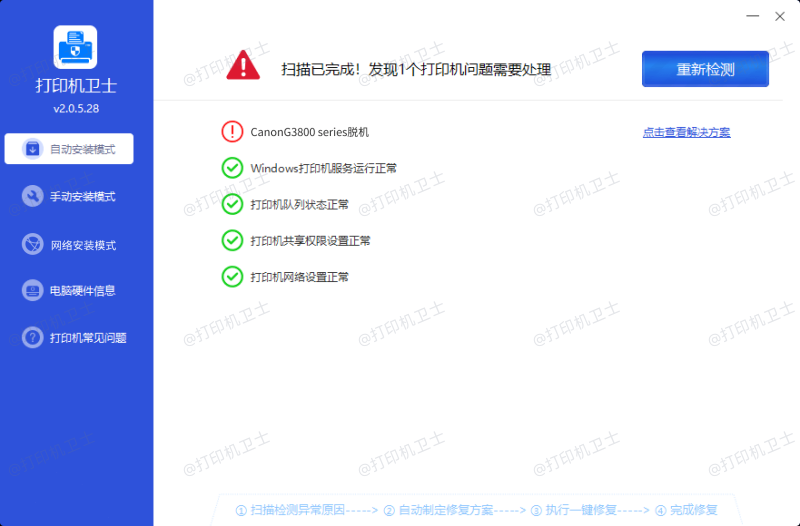
更多佳能打印机的故障、驱动问题也可以通过打印机卫士检测修复,快去下载体验一下吧~

打印机卫士(官方版)
智能修复打印机问题,自动安装打印机驱动
 好评率97%
好评率97%
 下载次数:4804376
下载次数:4804376